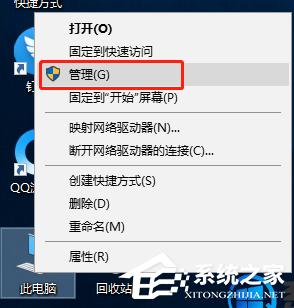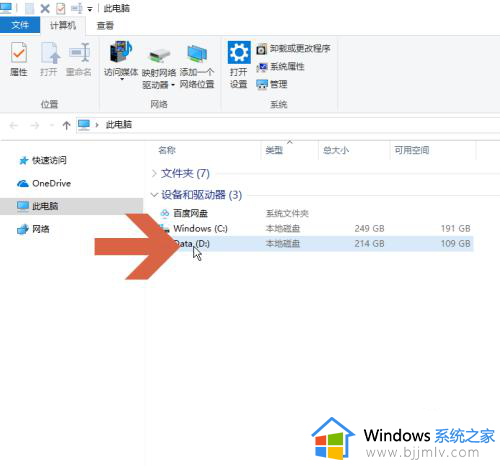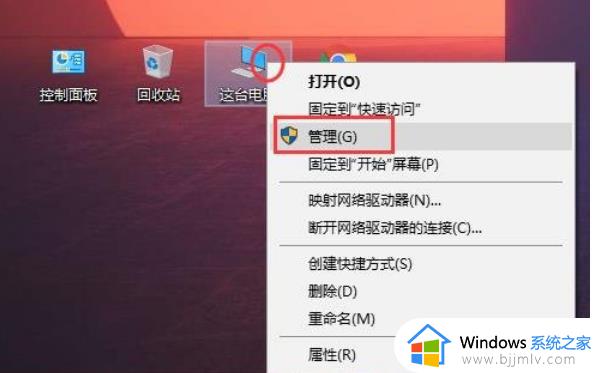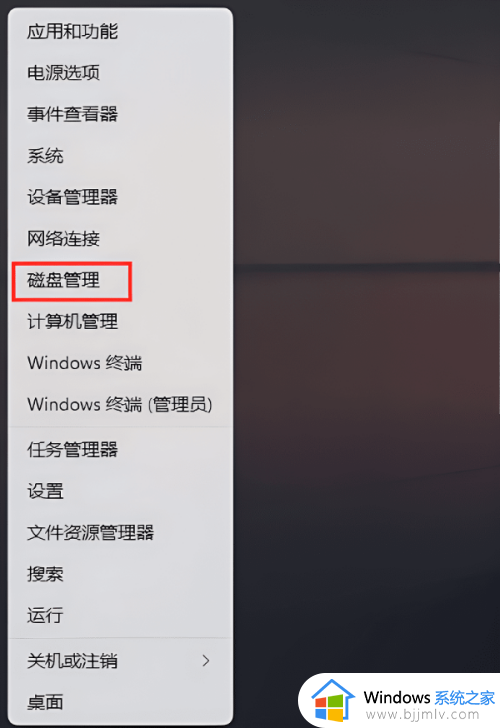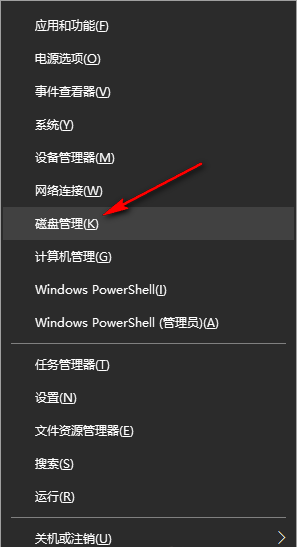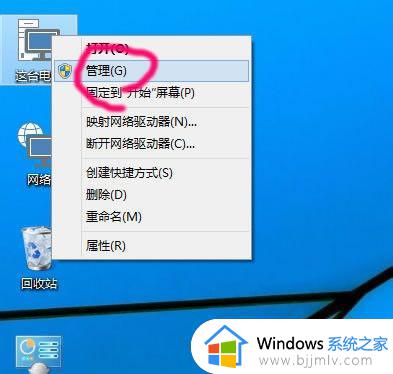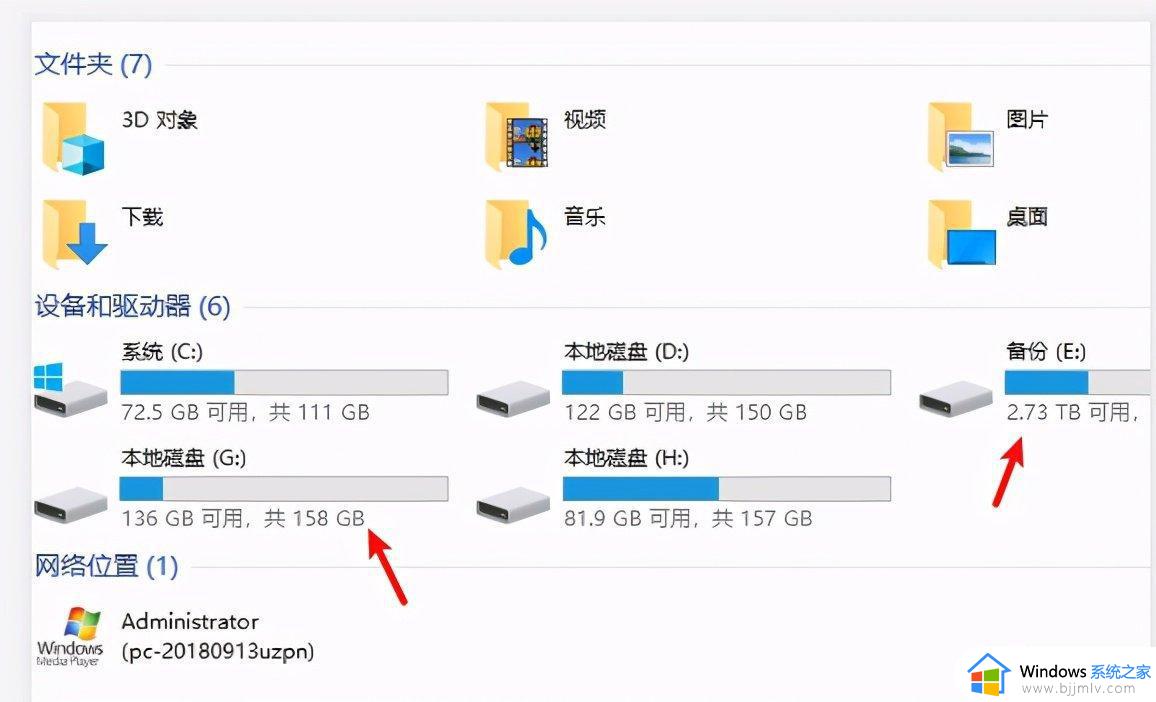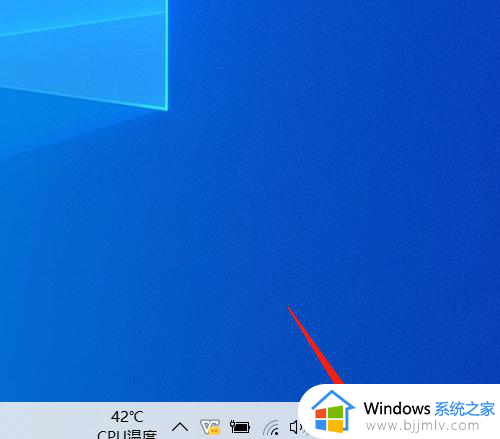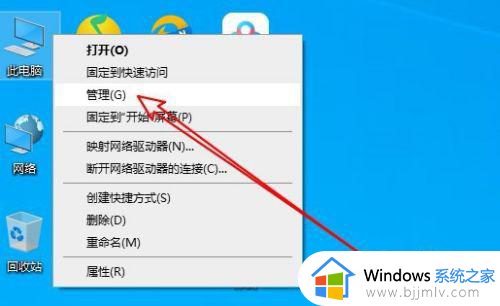win10更改盘符顺序设置方法 win10系统如何修改盘符顺序
更新时间:2023-04-17 09:58:55作者:runxin
通常在对win10电脑中硬盘进行分区设置的时候,各个分区的盘符也都是系统默认设置的,因此近日有些用户就想要对win10系统中的分区盘符顺序进行修改,调整成自己喜欢的样式,可是win10系统如何修改盘符顺序呢?这里小编就来教大家win10更改盘符顺序设置方法。
具体方法:
1.点击此电脑,右击选择“管理”。
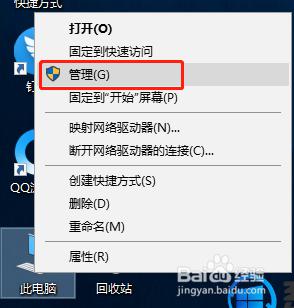
2.打开管理以后,鼠标左键点击“磁盘管理“
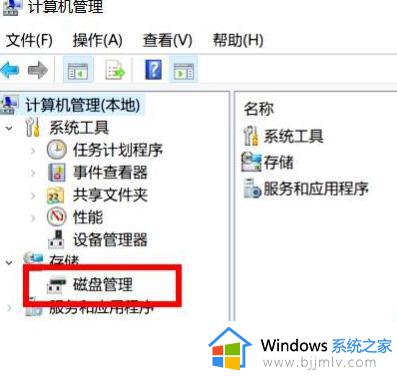
3.进入磁盘管理界面,点击想要修改顺序的磁盘。右击一下在弹出的菜单选择“更改驱动器号和路径”,点击更改。
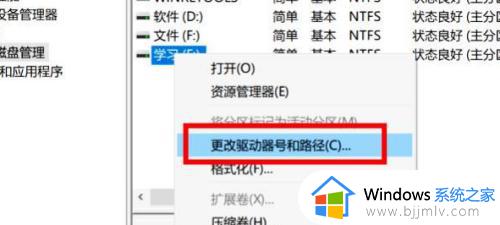
4.进入更改驱动器号和路径的界面购强,点击字母框。选择想要的字爹级母,随意选择即可,但是不要重复我们之前设计过的,绵矿暗接着点击“确定”。
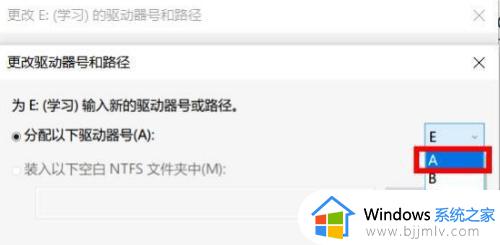
以上就是关于win10更改盘符顺序设置方法的全部内容了,还有不清楚的用户就可以参考一下小编的步骤进行操作,希望能够对大家有所帮助。